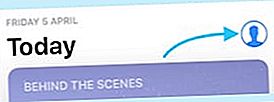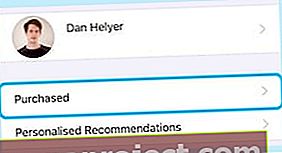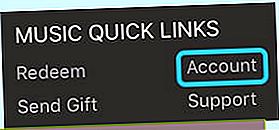Am fost cu toții acolo: obișnuiați să aveți această aplicație grozavă pe iPhone, dar acum nu o mai găsiți. Probabil a fost șters în purjare pentru a elibera spațiu de stocare. Nu vă temeți, este de fapt foarte ușor să descărcați din nou aplicațiile șterse din App Store pe oricare dintre dispozitivele dvs. Apple.
Pe vremuri exista un singur App Store, acum sunt trei. Unul pentru iPhone, iPad și iPod touch, un al doilea pentru Mac și un al treilea pentru Apple TV. Fiecare dintre ele este ușor diferit, dar procesul de a găsi aplicații șterse pe iPhone, Mac sau Apple TV este aproape exact același.
 Fiecare App Store are o selecție diferită de aplicații.
Fiecare App Store are o selecție diferită de aplicații.
Indiferent dacă trebuie să restaurați aplicațiile șterse accidental de pe iPhone și iPad sau sunteți pur și simplu curioși cu privire la aplicațiile pe care le aveați pe Mac-ul dvs., v-am sortat. Această postare va explica cum să descărcați aplicațiile șterse de pe orice dispozitiv Apple în timp ce răspundeți la întrebări importante, cum ar fi dacă trebuie să cumpărați din nou aplicații cu plată și achiziții în aplicație.
Cum pot restaura aplicațiile șterse de pe iPhone, iPad sau iPod touch?
Dacă știți numele aplicației pe care doriți să o restaurați, căutați-o în App Store de pe iPhone, iPad sau iPod și atingeți pictograma cloud de lângă numele acesteia.
 Găsiți și descărcați aplicațiile șterse la fel ca în mod normal.
Găsiți și descărcați aplicațiile șterse la fel ca în mod normal.
Alternativ, puteți vedea toate aplicațiile șterse împreună din lista Achiziționate. Numele este un nume greșit, deoarece lista achiziționată include atât aplicații plătite, cât și aplicații gratuite pe care le-ați descărcat.
- Accesați pagina Today din App Store.
- Atingeți fotografia de profil sau pictograma din colțul din dreapta sus.
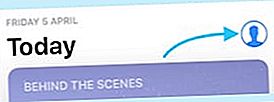
- Accesați Achiziționat, apoi Achizițiile mele dacă utilizați Partajarea în familie.
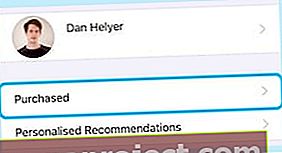
- Atingeți Nu pe acest [dispozitiv] pentru a vedea numai aplicațiile șterse.
- Căutați sau derulați prin listă pentru a găsi aplicația relevantă.
- Atingeți pictograma cloud de lângă o aplicație pentru a o restabili.
 Atingeți Nu pe acest [dispozitiv] pentru a vedea toate aplicațiile șterse.
Atingeți Nu pe acest [dispozitiv] pentru a vedea toate aplicațiile șterse.
Cum pot restaura aplicațiile șterse de pe Mac?
Încă o dată, dacă vă amintiți numele, puteți restaura o aplicație ștearsă de pe Mac căutând-o în App Store și descărcând-o ca de obicei făcând clic pe butonul cloud.
 Descărcați aplicațiile șterse din Mac App Store în mod normal.
Descărcați aplicațiile șterse din Mac App Store în mod normal.
Cu toate acestea, dacă nu vă amintiți numele unei aplicații sau doriți să vedeți împreună toate aplicațiile Mac descărcate anterior, le puteți vizualiza în lista achiziționată din App Store.
- Faceți clic pe numele dvs. din partea de jos a barei laterale App Store.
- Derulați prin lista achiziționată pentru a găsi aplicația relevantă.
- Faceți clic pe pictograma cloud de lângă o aplicație pentru a o restabili.
 Găsiți aplicații șterse în secțiunea Achiziționate din contul dvs.
Găsiți aplicații șterse în secțiunea Achiziționate din contul dvs.
Cum pot restaura aplicațiile șterse de pe Apple TV?
Lista achiziționată este disponibilă imediat din App Store pe Apple TV. De aici puteți vizualiza toate aplicațiile descărcate anterior și restabili toate cele șterse.
- Accesați pagina Achiziționat din App Store.
- Găsiți și selectați aplicația relevantă.
- Faceți clic pe pictograma cloud pentru a restabili aplicația.
Trebuie să plătesc din nou achizițiile din App Store?
 După ce o aplicație a fost plătită, o puteți descărca din nou gratuit.
După ce o aplicație a fost plătită, o puteți descărca din nou gratuit.
Nu. Cu condiția să fiți conectat la același ID Apple, puteți descărca din nou aplicațiile plătite anterior de câte ori doriți gratuit . De asemenea, puteți restabili unele achiziții în aplicație, cum ar fi upgrade-uri, funcții suplimentare și abonamente.
Dacă nu mai aveți acces la contul Apple ID pe care l-ați plătit pentru aplicații, încercați să contactați asistența Apple. Acestea vă pot ajuta să restaurați aplicațiile șterse accidental de pe iPhone și iPad sau vă pot transfera achizițiile într-un cont nou.
Cum pot restaura achizițiile în aplicație?
Pentru a restabili achizițiile în aplicație, deschideți aplicația specifică și căutați un buton Restaurare. S-ar putea să găsiți acest lucru în meniul principal, setări, opțiuni sau în magazinul în aplicație.
Puteți restaura achizițiile din aplicații neconsumabile cumpărate cu același cont Apple ID pe care îl utilizați. În mod normal, acestea nu includ valută sau sugestii în joc, deoarece sunt consumabile și se obișnuiesc.
Cum pot elimina aplicațiile din lista achiziționată?
 Glisați la Ascunderea aplicațiilor din lista achiziționată.
Glisați la Ascunderea aplicațiilor din lista achiziționată.
Glisați spre stânga sau faceți clic pe butonul de opțiuni din aplicațiile din lista achiziționată din App Store pentru a afișa o opțiune Ascundeți achiziția. S-ar putea să faceți acest lucru atunci când o aplicație este atât de îngrozitoare încât nu mai doriți să o mai vedeți. Sau dacă ți-ar fi rușine să fii prins descărcându-l în primul rând.
Aplicațiile ascunse din lista achiziționată vor apărea în App Store ca și cum nu le-ați fi descărcat niciodată.
Puteți vizualiza sau restaura toate achizițiile ascunse în orice moment vizitând contul dvs. din App Store și selectând Achiziții ascunse.
Cum pot vedea toate aplicațiile șterse din App Store?
Puteți vizualiza întregul istoric al achizițiilor Apple prin iTunes. Asta înseamnă fiecare aplicație, melodie, film sau carte de pe orice dispozitiv Apple pe care îl dețineți. Istoricul achizițiilor dvs. iTunes va afișa chiar aplicații care au fost ascunse din lista dvs. de achiziții.
- Deschideți iTunes Store.
- Faceți clic pe butonul Cont sub Legături rapide.
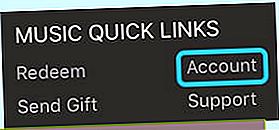
- Introduceți detaliile ID-ului dvs. Apple, dacă vi se solicită.
- Faceți clic pe Vedeți totul sub titlul Istoric achiziții.
 Istoricul dvs. de achiziții iTunes va enumera tot ce ați cumpărat prin Apple.
Istoricul dvs. de achiziții iTunes va enumera tot ce ați cumpărat prin Apple.
Cum găsesc o aplicație lipsă în App Store?
Îți amintești Flappy Bird? A fost un joc foarte simplu, care a câștigat atât de multă popularitate încât, în 2014, dezvoltatorul de aplicații copleșit l-a eliminat din magazin. Acest lucru se întâmplă din când în când și, atunci când se întâmplă, nu veți mai putea găsi sau re-descărca acele aplicații.
 Flappy Bird nu mai este disponibil în App Store, dar îl puteți juca în continuare online.
Flappy Bird nu mai este disponibil în App Store, dar îl puteți juca în continuare online.
Dar ce se întâmplă cu aplicațiile Apple, cu siguranță nu sunt întrerupte? Aplicații precum Safari, Camera, iTunes sau chiar App Store în sine pot dispărea din câteva motive diferite. Când o fac, nu le veți putea găsi pe dispozitivul dvs. sau în App Store.
Dacă ți s-a întâmplat asta, ghidul nostru pentru a găsi aplicații lipsă sau ascunse ar trebui să te poată ajuta.
 Aflați cum puteți găsi aplicații lipsă sau ascunse în această postare.
Aflați cum puteți găsi aplicații lipsă sau ascunse în această postare.
Ei bine, ar trebui să te acoperi, acum știi cum să restabilești aplicațiile șterse accidental de pe iPhone, iPad, iPod touch, Mac sau Apple TV. Dacă aveți alte întrebări despre cum să descărcați aplicațiile șterse, asigurați-vă că ne anunțați în comentariile de mai jos!